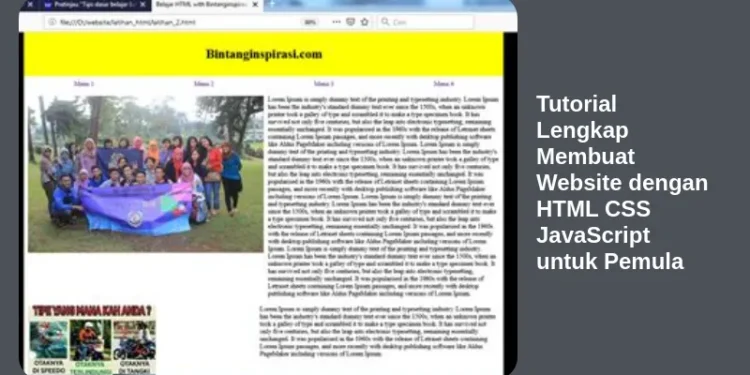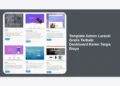Selamat datang! Apakah kamu seorang pemula yang ingin belajar membuat website dari nol? Kamu berada di tempat yang tepat! Artikel ini adalah tutorial lengkap membuat website dengan HTML CSS JavaScript untuk pemula, yang akan membimbingmu langkah demi langkah, bahkan jika kamu belum punya pengalaman coding sama sekali. Mari kita mulai petualangan seru ini!
1. Pengenalan HTML, CSS, dan JavaScript: Pondasi Website Modern
Sebelum terjun ke coding, mari kita pahami dulu apa itu HTML, CSS, dan JavaScript. Ketiganya adalah pilar utama dalam pengembangan website. Ibarat membangun rumah, HTML adalah kerangka bangunannya, CSS adalah cat dan dekorasinya, dan JavaScript adalah sistem listrik dan airnya.
- HTML (HyperText Markup Language): Bertugas untuk menyusun struktur dan konten website. Dengan HTML, kamu bisa membuat judul, paragraf, gambar, tautan, dan elemen-elemen dasar lainnya.
- CSS (Cascading Style Sheets): Bertugas untuk mempercantik tampilan website. Dengan CSS, kamu bisa mengatur warna, font, tata letak, dan visualisasi lainnya agar website terlihat menarik dan profesional.
- JavaScript: Bertugas untuk membuat website menjadi interaktif dan dinamis. Dengan JavaScript, kamu bisa membuat animasi, validasi form, efek hover, dan banyak lagi.
Singkatnya:
- HTML = Struktur Website
- CSS = Gaya Website
- JavaScript = Interaksi Website
Tanpa ketiganya, website akan terasa kurang lengkap dan kurang menarik.
2. Peralatan Tempur: Editor Kode dan Browser Web
Sebelum mulai coding, kita perlu mempersiapkan peralatan tempur. Ada dua alat penting yang kamu butuhkan:
-
Editor Kode (Code Editor): Aplikasi untuk menulis dan mengedit kode. Beberapa editor kode populer dan gratis yang bisa kamu gunakan adalah:
- Visual Studio Code (VS Code): Pilihan yang sangat populer karena memiliki banyak ekstensi yang membantu proses coding. (https://code.visualstudio.com/)
- Sublime Text: Ringan dan cepat, cocok untuk komputer dengan spesifikasi rendah. (https://www.sublimetext.com/)
- Atom: Dikembangkan oleh GitHub, menawarkan banyak fitur dan kustomisasi. (https://atom.io/)
- Notepad++ (khusus Windows): Editor teks sederhana namun powerfull. (https://notepad-plus-plus.org/)
Pilih salah satu yang paling nyaman kamu gunakan. VS Code sangat direkomendasikan karena fleksibilitas dan komunitasnya yang besar.
-
Browser Web: Aplikasi untuk melihat hasil kode yang kamu tulis. Pastikan kamu menggunakan browser terbaru seperti Google Chrome, Mozilla Firefox, Safari, atau Microsoft Edge.
3. HTML Dasar: Membangun Struktur Website Sederhana
Mari kita mulai dengan HTML dasar. Buatlah sebuah folder baru di komputermu, misalnya bernama “website-pertama”. Di dalam folder tersebut, buatlah sebuah file baru bernama index.html. Buka file index.html dengan editor kode yang kamu pilih.
Ketikkan kode berikut ke dalam file index.html:
<!DOCTYPE html>
<html lang="id">
<head>
<meta charset="UTF-8">
<meta name="viewport" content="width=device-width, initial-scale=1.0">
<title>Website Pertamaku</title>
</head>
<body>
<h1>Selamat Datang di Website Pertamaku!</h1>
<p>Ini adalah paragraf pertama saya. Saya sedang belajar membuat website dengan HTML, CSS, dan JavaScript.</p>
<a href="https://www.google.com">Kunjungi Google</a>
</body>
</html><!DOCTYPE html>: Mendefinisikan tipe dokumen sebagai HTML5.<html lang="id">: Elemen root dari dokumen HTML.lang="id"menentukan bahasa dokumen sebagai Bahasa Indonesia.<head>: Berisi informasi meta tentang dokumen, seperti judul, charset, dan viewport.<meta charset="UTF-8">: Menentukan charset untuk dokumen, yaitu UTF-8 yang mendukung karakter Unicode (termasuk karakter Indonesia).<meta name="viewport" content="width=device-width, initial-scale=1.0">: Mengatur viewport untuk tampilan responsif di berbagai perangkat.<title>Website Pertamaku</title>: Judul website yang akan ditampilkan di tab browser.<body>: Berisi konten utama website yang akan ditampilkan kepada pengguna.<h1>Selamat Datang di Website Pertamaku!</h1>: Judul utama (heading 1) dari website.<p>Ini adalah paragraf pertama saya. Saya sedang belajar membuat website dengan HTML, CSS, dan JavaScript.</p>: Paragraf teks.<a href="https://www.google.com">Kunjungi Google</a>: Tautan (hyperlink) ke Google.
Simpan file index.html dan buka dengan browser web kamu. Selamat! Kamu telah membuat website HTML pertamamu.
4. CSS Dasar: Mempercantik Tampilan Website dengan Gaya
Sekarang, mari kita tambahkan CSS untuk mempercantik tampilan website kita. Ada tiga cara untuk menambahkan CSS:
- Inline CSS: Menulis kode CSS langsung di dalam tag HTML. (Tidak direkomendasikan untuk proyek besar).
- Internal CSS: Menulis kode CSS di dalam tag
<style>di dalam bagian<head>dokumen HTML. - External CSS: Menulis kode CSS di dalam file terpisah dengan ekstensi
.css. (Cara yang paling direkomendasikan).
Untuk tutorial ini, kita akan menggunakan External CSS. Buatlah sebuah file baru bernama style.css di dalam folder “website-pertama”. Buka file style.css dengan editor kode kamu.
Ketikkan kode berikut ke dalam file style.css:
body {
font-family: Arial, sans-serif;
background-color: #f0f0f0;
margin: 0;
padding: 0;
}
h1 {
color: #333;
text-align: center;
}
p {
color: #666;
line-height: 1.5;
padding: 10px;
}
a {
color: #007bff;
text-decoration: none;
}
a:hover {
text-decoration: underline;
}Simpan file style.css. Sekarang, kita perlu menghubungkan file style.css ke file index.html. Tambahkan kode berikut di dalam bagian <head> dari file index.html:
<link rel="stylesheet" href="style.css">File index.html kamu sekarang seharusnya terlihat seperti ini:
<!DOCTYPE html>
<html lang="id">
<head>
<meta charset="UTF-8">
<meta name="viewport" content="width=device-width, initial-scale=1.0">
<title>Website Pertamaku</title>
<link rel="stylesheet" href="style.css">
</head>
<body>
<h1>Selamat Datang di Website Pertamaku!</h1>
<p>Ini adalah paragraf pertama saya. Saya sedang belajar membuat website dengan HTML, CSS, dan JavaScript.</p>
<a href="https://www.google.com">Kunjungi Google</a>
</body>
</html>Simpan file index.html dan refresh browser web kamu. Sekarang, website kamu seharusnya terlihat lebih menarik dengan gaya yang telah kita definisikan di file style.css.
5. JavaScript Dasar: Membuat Website Lebih Interaktif
Mari kita tambahkan sedikit JavaScript untuk membuat website kita lebih interaktif. Kita akan menambahkan sebuah alert (peringatan) ketika halaman website selesai dimuat.
Sama seperti CSS, ada tiga cara untuk menambahkan JavaScript:
- Inline JavaScript: Menulis kode JavaScript langsung di dalam tag HTML. (Tidak direkomendasikan untuk proyek besar).
- Internal JavaScript: Menulis kode JavaScript di dalam tag
<script>di dalam bagian<head>atau<body>dokumen HTML. - External JavaScript: Menulis kode JavaScript di dalam file terpisah dengan ekstensi
.js. (Cara yang paling direkomendasikan).
Untuk tutorial ini, kita akan menggunakan External JavaScript. Buatlah sebuah file baru bernama script.js di dalam folder “website-pertama”. Buka file script.js dengan editor kode kamu.
Ketikkan kode berikut ke dalam file script.js:
alert("Halo! Selamat datang di website pertamaku!");Simpan file script.js. Sekarang, kita perlu menghubungkan file script.js ke file index.html. Tambahkan kode berikut di bagian paling bawah dari bagian <body> file index.html:
<script src="script.js"></script>File index.html kamu sekarang seharusnya terlihat seperti ini:
<!DOCTYPE html>
<html lang="id">
<head>
<meta charset="UTF-8">
<meta name="viewport" content="width=device-width, initial-scale=1.0">
<title>Website Pertamaku</title>
<link rel="stylesheet" href="style.css">
</head>
<body>
<h1>Selamat Datang di Website Pertamaku!</h1>
<p>Ini adalah paragraf pertama saya. Saya sedang belajar membuat website dengan HTML, CSS, dan JavaScript.</p>
<a href="https://www.google.com">Kunjungi Google</a>
<script src="script.js"></script>
</body>
</html>Simpan file index.html dan refresh browser web kamu. Sekarang, kamu seharusnya melihat sebuah alert yang muncul ketika halaman website selesai dimuat.
6. Membuat Halaman Web Lainnya dan Navigasi
Satu halaman saja tentu belum cukup. Mari kita buat halaman lain dan tambahkan navigasi antar halaman. Buatlah sebuah file baru bernama about.html di dalam folder “website-pertama”.
Ketikkan kode berikut ke dalam file about.html:
<!DOCTYPE html>
<html lang="id">
<head>
<meta charset="UTF-8">
<meta name="viewport" content="width=device-width, initial-scale=1.0">
<title>Tentang Saya</title>
<link rel="stylesheet" href="style.css">
</head>
<body>
<nav>
<a href="index.html">Beranda</a> |
<a href="about.html">Tentang Saya</a>
</nav>
<h1>Tentang Saya</h1>
<p>Ini adalah halaman tentang saya. Saya adalah seorang pemula yang sedang belajar membuat website.</p>
</body>
</html>Sekarang, mari kita tambahkan navigasi ke file index.html. Ubah file index.html menjadi seperti ini:
<!DOCTYPE html>
<html lang="id">
<head>
<meta charset="UTF-8">
<meta name="viewport" content="width=device-width, initial-scale=1.0">
<title>Website Pertamaku</title>
<link rel="stylesheet" href="style.css">
</head>
<body>
<nav>
<a href="index.html">Beranda</a> |
<a href="about.html">Tentang Saya</a>
</nav>
<h1>Selamat Datang di Website Pertamaku!</h1>
<p>Ini adalah paragraf pertama saya. Saya sedang belajar membuat website dengan HTML, CSS, dan JavaScript.</p>
<a href="https://www.google.com">Kunjungi Google</a>
<script src="script.js"></script>
</body>
</html>Perhatikan bagian <nav>. Ini adalah elemen HTML5 untuk navigasi. Kita menambahkan tautan ke index.html (Beranda) dan about.html (Tentang Saya). Sekarang, kamu bisa berpindah antara halaman Beranda dan Tentang Saya.
7. Membuat Form Input dengan HTML
Salah satu elemen penting dalam website adalah form input. Dengan form, pengguna dapat memasukkan data dan mengirimkannya ke server. Berikut adalah contoh sederhana form input:
<form action="#" method="post">
<label for="nama">Nama:</label><br>
<input type="text" id="nama" name="nama"><br><br>
<label for="email">Email:</label><br>
<input type="email" id="email" name="email"><br><br>
<label for="pesan">Pesan:</label><br>
<textarea id="pesan" name="pesan" rows="4" cols="50"></textarea><br><br>
<input type="submit" value="Kirim">
</form><form>: Elemen utama untuk membuat form. Atributactionmenentukan URL tempat data form akan dikirim. Atributmethodmenentukan metode pengiriman data (biasanyapostatauget).<label>: Menjelaskan input yang sesuai. Atributforharus sesuai dengan atributiddari input yang bersangkutan.<input type="text">: Membuat input teks untuk nama.<input type="email">: Membuat input email untuk email. Browser akan melakukan validasi dasar terhadap format email.<textarea>: Membuat area teks yang lebih besar untuk pesan.<input type="submit">: Membuat tombol submit untuk mengirimkan form.
Tambahkan kode form di atas ke dalam file about.html atau buat halaman baru bernama contact.html untuk form kontak.
8. Menggunakan JavaScript untuk Validasi Form
JavaScript dapat digunakan untuk memvalidasi data form sebelum dikirim ke server. Ini membantu mencegah data yang tidak valid masuk ke database. Berikut adalah contoh validasi sederhana:
function validateForm() {
let nama = document.getElementById("nama").value;
let email = document.getElementById("email").value;
let pesan = document.getElementById("pesan").value;
if (nama == "") {
alert("Nama harus diisi");
return false;
}
if (email == "") {
alert("Email harus diisi");
return false;
}
if (pesan == "") {
alert("Pesan harus diisi");
return false;
}
return true;
}Untuk menggunakan fungsi validasi ini, tambahkan atribut onsubmit="return validateForm()" ke elemen <form>:
<form action="#" method="post" onsubmit="return validateForm()">
<!-- Elemen form lainnya -->
</form>Fungsi validateForm() akan dijalankan ketika tombol submit diklik. Jika ada input yang kosong, fungsi akan menampilkan alert dan mengembalikan false, yang mencegah form dikirim. Jika semua input valid, fungsi akan mengembalikan true, yang memungkinkan form dikirim.
9. Menggunakan Media (Gambar dan Video)
Website yang menarik biasanya melibatkan media seperti gambar dan video. Berikut cara menambahkan gambar:
<img src="gambar/logo.png" alt="Logo Perusahaan">src: Atribut yang menentukan lokasi gambar. Dalam contoh ini, gambarlogo.pngberada di dalam foldergambar.alt: Atribut yang memberikan deskripsi alternatif untuk gambar. Deskripsi ini penting untuk SEO dan aksesibilitas.
Untuk menambahkan video, gunakan elemen <video>:
<video width="320" height="240" controls>
<source src="video/contoh.mp4" type="video/mp4">
Browser Anda tidak mendukung video HTML5.
</video>controls: Menambahkan kontrol pemutar video (play, pause, volume, dll.).<source>: Menentukan sumber video dan tipe video.
Pastikan folder gambar dan video ada di dalam folder proyekmu dan berisi file gambar dan video yang sesuai.
10. Membuat Layout Website Sederhana dengan CSS Flexbox
CSS Flexbox adalah cara modern dan efisien untuk membuat layout website yang fleksibel dan responsif. Berikut contoh sederhana penggunaan Flexbox:
<div class="container">
<div class="item">Item 1</div>
<div class="item">Item 2</div>
<div class="item">Item 3</div>
</div>.container {
display: flex;
flex-direction: row; /* Mengatur item secara horizontal */
justify-content: space-around; /* Menata item secara horizontal dengan spasi di sekitar */
align-items: center; /* Menata item secara vertikal di tengah */
}
.item {
width: 100px;
height: 100px;
background-color: #ddd;
text-align: center;
line-height: 100px;
}display: flex;: Mengaktifkan Flexbox pada elemen container.flex-direction: row;: Mengatur item secara horizontal (default). Bisa juga diatur menjadicolumnuntuk mengatur item secara vertikal.justify-content: space-around;: Menata item secara horizontal dengan spasi di sekitar item. Opsi lain termasukflex-start,flex-end,center, danspace-between.align-items: center;: Menata item secara vertikal di tengah. Opsi lain termasukflex-start,flex-end, danstretch.
Flexbox sangat berguna untuk membuat layout yang adaptif di berbagai ukuran layar.
11. Membuat Website Responsif untuk Berbagai Perangkat
Website responsif adalah website yang dapat menyesuaikan tampilannya dengan berbagai ukuran layar, seperti desktop, tablet, dan smartphone. Salah satu cara untuk membuat website responsif adalah dengan menggunakan media queries di CSS.
/* Default styles for larger screens */
body {
font-size: 16px;
}
/* Media query for screens smaller than 768px (tablets) */
@media screen and (max-width: 768px) {
body {
font-size: 14px;
}
}
/* Media query for screens smaller than 480px (smartphones) */
@media screen and (max-width: 480px) {
body {
font-size: 12px;
}
}Media queries memungkinkan kamu untuk menerapkan gaya yang berbeda berdasarkan karakteristik perangkat, seperti lebar layar. Dalam contoh di atas, font size akan mengecil pada layar yang lebih kecil. Gunakan kombinasi Flexbox, Grid, dan media queries untuk membuat layout yang benar-benar responsif.
12. Langkah Selanjutnya: Belajar Framework CSS dan JavaScript
Setelah menguasai dasar-dasar HTML, CSS, dan JavaScript, langkah selanjutnya adalah belajar framework CSS dan JavaScript. Framework akan membantu mempercepat proses pengembangan dan membuat kode yang lebih terstruktur dan mudah dipelihara.
Beberapa framework CSS populer:
- Bootstrap: Framework CSS yang paling populer, menawarkan banyak komponen siap pakai dan grid system yang responsif. (https://getbootstrap.com/)
- Tailwind CSS: Framework CSS utility-first yang memungkinkan kamu untuk membuat tampilan yang unik dan kustom. (https://tailwindcss.com/)
Beberapa framework JavaScript populer:
- React: Library JavaScript untuk membangun user interface interaktif. (https://react.dev/)
- Angular: Framework JavaScript komprehensif untuk membangun aplikasi web kompleks. (https://angular.io/)
- Vue.js: Framework JavaScript progresif yang mudah dipelajari dan digunakan. (https://vuejs.org/)
Pilih framework yang paling sesuai dengan kebutuhan dan minatmu. Belajar framework akan membuka peluang baru dalam pengembangan website dan aplikasi web.
Selamat! Kamu telah menyelesaikan tutorial lengkap membuat website dengan HTML CSS JavaScript untuk pemula. Jangan berhenti belajar dan teruslah berlatih untuk mengasah kemampuanmu. Semoga artikel ini bermanfaat dan menginspirasi!